최근까지 10만원으로 10만원 프로젝트를 했다. 이제 8월 달이 된 만큼 새마음 새뜻으로 트레이딩을 하고자 100만원 시드로 코인선물을 하려고 한다. 그래서 업비트에 100만원 입금을 하고 바이낸스로 100만원을 송금하려다가, '아, 이걸 모르는 사람도 있겠구나...' 싶어서 포스팅을 작성한다. 본격 같이 따라해보는 '바낸 입금하는 방법' 포스팅이 되시겠다. 이걸 송금하고 100만원으로 100만원 만들기 프로젝트는 자동시작 된다.

위의 사진을 보면 현재 나의 업비트 계좌 상황이다. 8월 1일 00:20에 케이뱅크에서 업비트로 100만원을 이체했다. 그런데 지금 시간인 8월 2일 00:40에 100만 1,339원인 이유는 리플로 단타를 쳤기 때문이다. 업비트에서 바이낸스로 이체할 때, 수수료를 내야한다. 거기에다 김프까지 계산해야 하는데 손실을 입고 시작하는게 영 별로다. 그래서 생각해보다가 '어차피 업비트에 100만원 입금하고 24시간 출금 제한이 있는데, 이 시간동안 단타로 수수료를 벌자!' 라는 생각을 했다. 물려도 상관없는게, 그냥 리플로 이체를 할 것이기 때문에 물려도 괜찮다는 마인드로 현물 단타 매매를 진행했다.
이제 24시간이 지난 지금 업비트에서 바이낸스로 송금을 해야겠다. 이게 한국의 증권사처럼 100만원을 현금으로 이체할 수 있으면 참 좋겠지만 그렇게는 안 된다. 금융법상 그렇게는 안 된단다. 그래서 업비트에서 코인을 사서(물론 XRP 리플을 살 것임) 바이낸스로 리플을 보내면 된다.

방금 리플 905원 평단에 100만원치 현물 매수를 했다. 이제 리플을 샀으니까 이 리플을 바이낸스에 보내면 되시겠다. 일단 바이낸스에 로그인을 한 다음에 월렛에 들어간 다음 피아트 앤 스팟을 클릭하면 된다.
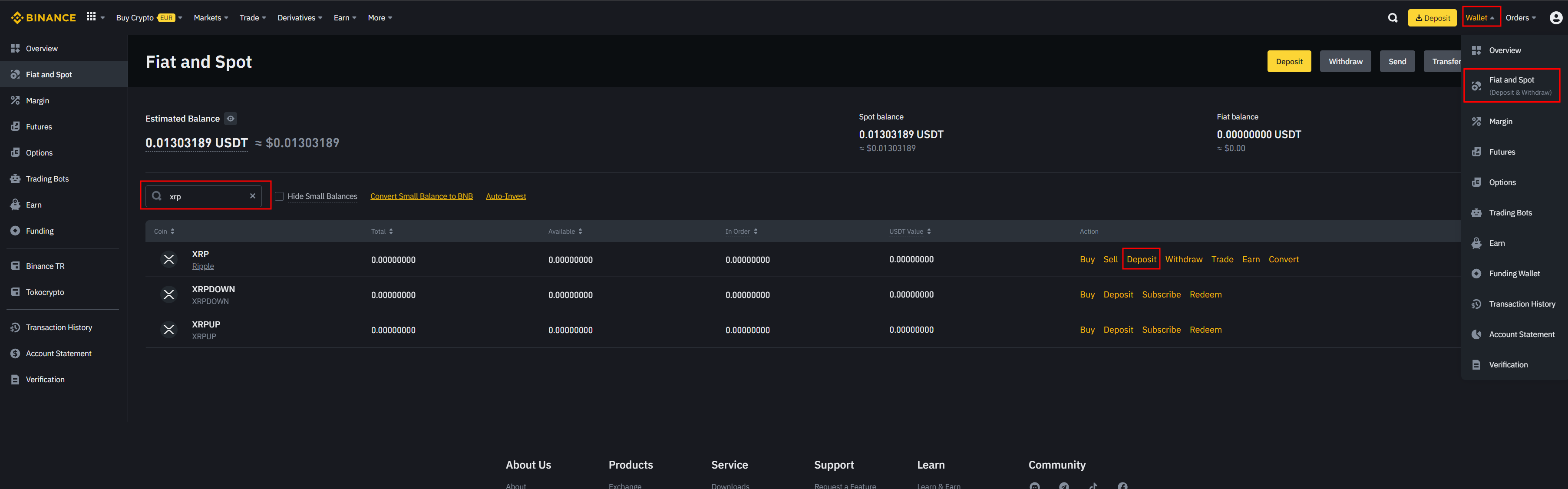
위의 사진처럼 Fiat and Spot에 들어가면, 돋보기 검색창에 xrp를 친다. 피아트 앤 스팟은 쉽게말해 현물 지갑이다. 바이낸스 현물지갑에 리플 입금을 해야하는 것이기에, Deposit을 눌러주면 된다.
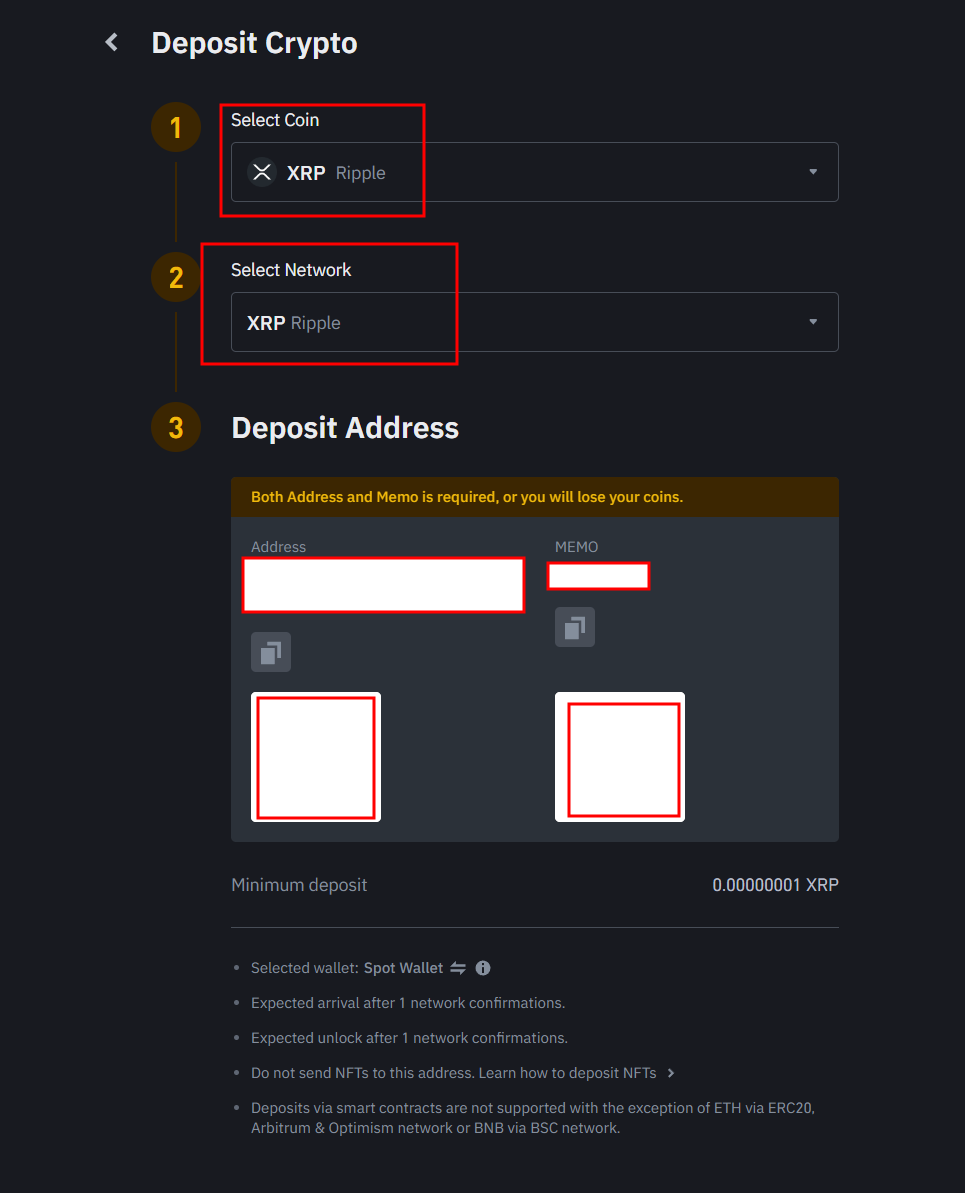
Deposit을 누르면 위의 사진처럼 나오는데 Select Coin에 XRP(리플) 해주고, Select Network에 XRP(리플) 해주면 된다. 그다음에 Address 문자를 복사하고, MEMO 문자를 복사하면 된다. 복사해서 그럼 어디에서 쓰는고? 업비트에 다시 들어가서 써야한다. 방금 복사한 것은 쉽게말해서 바이낸스 계좌번호다. 다시 업비트로 가보자. (오! 글 쓰는동안 리플 상승하네 개꿀)

업비트로 돌아가서 입출금 카테고리를 클릭하면 위와 같이 나온다. 리플을 클릭해주고, 출금신청을 클릭해준다. 리플을 출금할 것이기 때문에! 출금 수량은 최대로. 그리고 확인버튼을 눌러준다.

그러면 위의 화면처럼 팝업창이 뜨는데, 출금네트워크 확인 화면이다. 입금 네트워크와 동일한 네트워크가 맞는지 다시 한 번 확인해달라는 내용인데 그냥 확인버튼 누르면 된다. 이중 삼중으로 오입금, 오출금을 방지하고하 노력하는 업비트의 모습이다. 강남에서 배달할 때 업비트 건물에 자주 배달갔었다. 여기는 1층 로비에 도착하면 고객에게 전화를 해서 찾으러 오게 해야하는 방식이다. 전화하면 고객이 내려오는데 직원들이 다들 어쩜 그리 똑똑해 보이던지. 확인 버튼을 눌러주자.
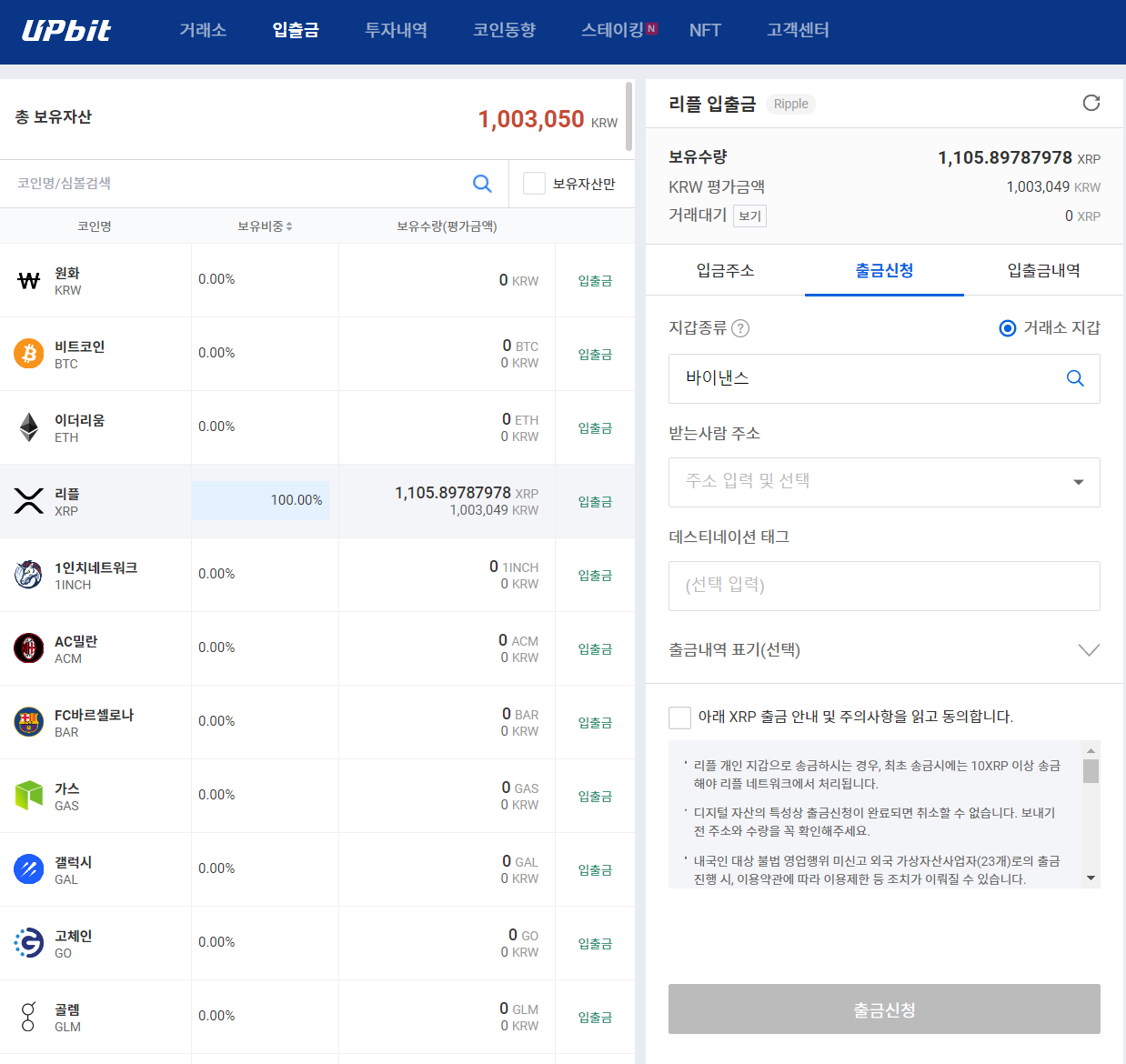
지갑 주소는 바이낸스로 하고, 받는사람 주소는 아까 복사한 Address를 붙여넣기 하면 된다! 데스티네이션 태그는 아까 복사한 MEMO를 붙여넣기 하면 된다! 그냥 MEMO라고 하면 되지 왜 데스티네이션 태그로 써놨는지는 영문을 모르겠다. 그다음에 출금내역 표기는 걍 쌩까면 되고, 아래 XRP 출금 안내 및 주의사항을 읽고 동의합니다를 체크한 다음에 출금신청하면 된다. 처음이 어렵지 몇 번 해보면 진짜 간단하다.
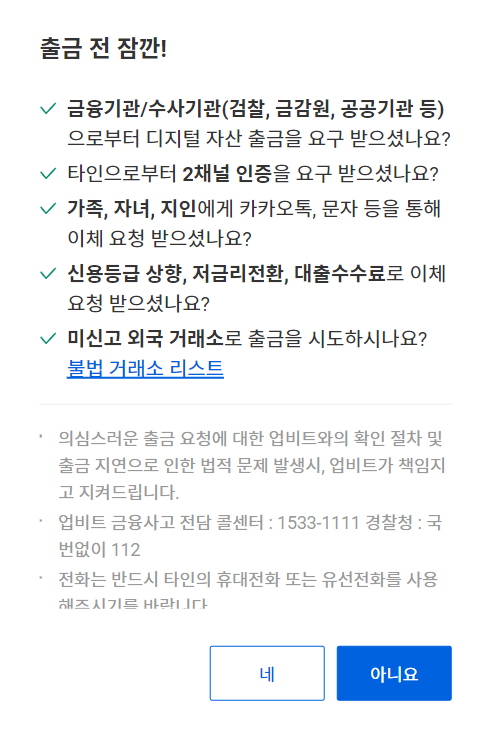
그러면 위의 화면처럼 팝업창이 뜨는데 '아니요' 버튼을 눌러야 한다. 친절하게 파란색으로 표시까지 해줬다. 이걸 생각없이 빨리 넘긴다고 '네' 누르면 처음부터 다시 한다잉. ATM기도 출금할 때 보이스피싱 방지를 위해 이런 창이 뜨던데, 글을 읽기 귀찮으면 색깔 있는 버튼을 누르면 된다ㅋㅋ(오! 글 쓰는중에 BTC 추세전환이 되었다. 박스권 뚫고 상승하는 움직임이 나오고 있다. 어, 아닌가? 윗꼬리가 많이 달리네ㄷㄷ)
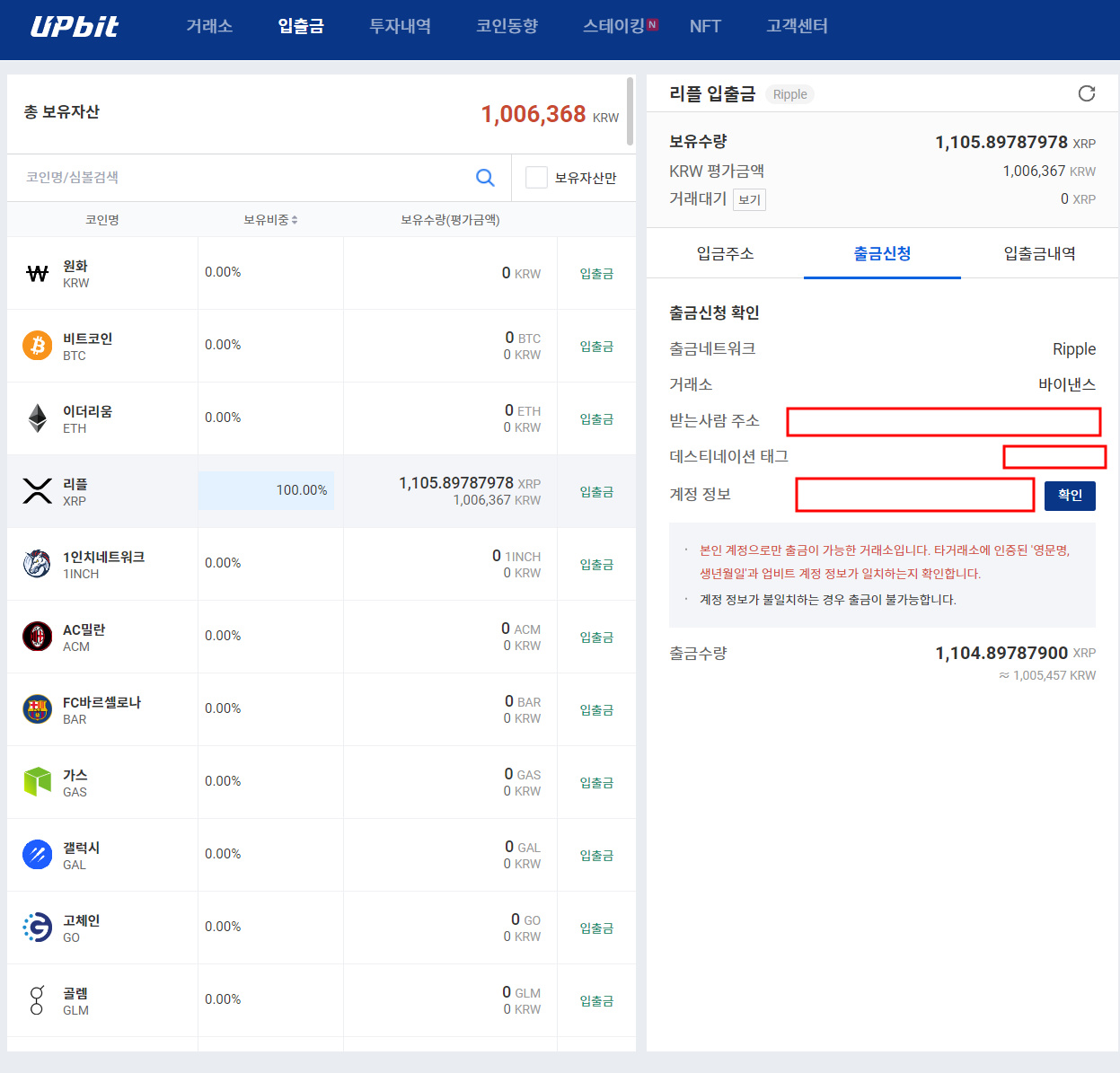
이제 거의 다 됐다! 아니요 버튼을 눌렀으면 위의 화면처럼 나오는데 여기서 계정 정보 옆에 확인 버튼을 누르면 된다. 이걸 누르면 본인인증 화면이 나온다. 나는 카카오페이로 본인인증을 할 수 있게 해놨다. 카카오톡이 오더니 내역보기 버튼을 누르면 자동으로 본인인증이 되는 방식이다.
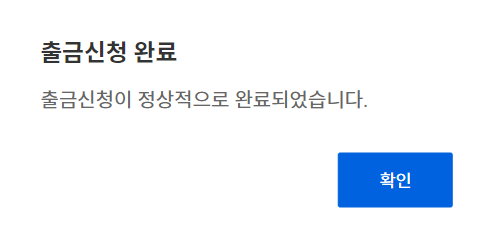
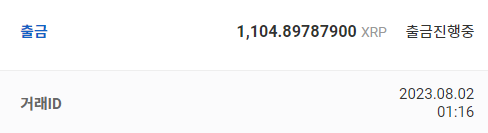
이제 다 됐다. 업비트에서 바이낸스로 리플 출금을 했으니까, 한 넉넉잡아 3분 기다리면 바이낸스에서 입금 되었다는 소식이 들려올 것이다. 당연한 소리지만, 일단 업비트에서 먼저 빠져나가고, 그 다음에 바이낸스에 입금된다. 따라서 업비트에서 먼저 리플 출금 핸드폰 알림이 뜬 다음에, 바이낸스에서 리플 입금 핸드폰 알림이 뜬다.
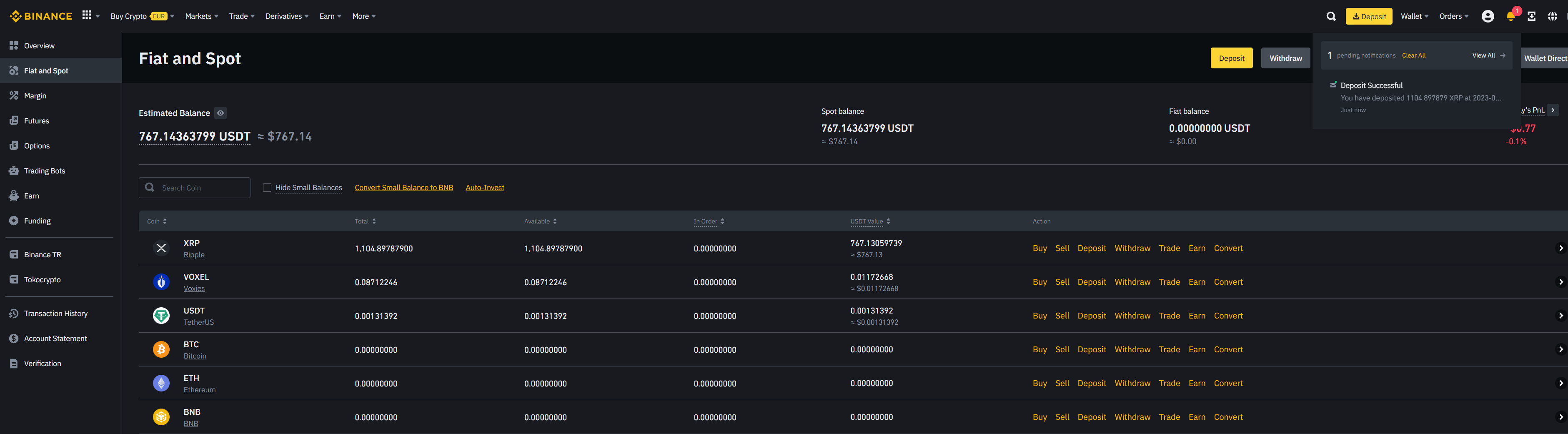
좋았어! 이렇게 리플이 정상적으로 입금된 것을 볼 수 있다. $767이니까, 수수료 만원 정도 날아갔구만 ㄷㄷ
'트레이딩' 카테고리의 다른 글
| MEXC 에서 BINGX로 테더(USDT) 이체하는 방법 (0) | 2025.01.25 |
|---|---|
| 코인 선물 10만원으로 10만원 만들기 3회차(Feat. 분노벳) (0) | 2023.07.24 |
| 코인 선물 10만원으로 10만원 만들기 2회차(Feat.강제청산 엔딩) (0) | 2023.07.24 |
| 코인 선물 10만원으로 10만원 벌기(feat. 수익률 100%) (3) | 2023.07.16 |
| 해외선물 vs 코인선물 (Only 내 주관) (0) | 2023.05.09 |




댓글